
Il-veloċità tal-fotografija tal-ipproċessar fil-Photoshop tiddependi fuq il-ħila li taħdem ma 'saffi, għax it-tema bażika tal-utilità hija kkunsidrata preċiżament. Għalhekk, l-aktar mgħaġġel inti taħdem ma 'saffi fil Photoshop, l-aħjar inti se tibda tifhem il-programm, u x-xogħol ma' l-ritratt se jidhru faċli.
X'inhu saff
Il-bażi tal-grilja tal-pixel u hemm saff. Huwa impossibli li tagħmel xejn fil-ħajja, u lanqas fi programmi, jekk elementi tad-disinn huma fuq l-istess saff. Huwa possibbli għal kollox? Ħidma ma 'pjan, mhux ma' stampa bi tliet darbiet?Nistgħu naraw oġġetti, imma nċaqilqu, jew nibdlu - le. Saffi f'dan in-negozju huma helpring magħna. Image 3D hija maħluqa, hawn kull oġġett huwa fil-post tiegħu, u nistgħu naħdmu ma 'kwalunkwe suġġett fir-ritratt mingħajr problemi.
Ħu eżempju sempliċi: Il-kaptan kontinwament joħloq ċertu dettall, diġà għandu daqs familjari, elementi. F'daqqa waħda l-klijent jitlob li jnaqqasha ftit. Il-kaptan ikollu jerġa 'jagħmel kollox mill-bidu nett.
Għal dan il-prinċipju, l-utenti huma editjati mill-utenti tal-programm taż-żebgħa magħrufa sew. U għaliex? Hemm biss 1 saff tax-xogħol u jekk tipprova żżid oġġett ġdid, sempliċement timla t-tpinġija u l-hobs kollha x'inhu warajha.
Saff fil-Photoshop huwa wiċċ inviżibbli li fuqu kwalunkwe oġġett jista 'jitqiegħed. Għalhekk, tinħoloq stampa tal-madwar: hemm oġġetti fil-isfond ta 'wara u ta' quddiem, fin-nofs.
Saff u spazju tax-xogħol fil-Photoshop
Is-saff m'għandux restrizzjonijiet fiż-żona. Meta toħloq fajl ġdid, tista 'tiddetermina d-daqs ta' 1000 kull 1000 pixel, imma assolutament ma jfissirx li s-saffi jokkupaw l-1000 pixel.
Saff - Din hija infinita li tista 'tiġġebbed kemm trid, fuq kwalunkwe parti. Tibżgħux li m'hemmx biżżejjed spazju. Se jkun hemm ħafna spazju (sakemm ovvjament il-kompjuter tiegħek ma kienx oriġinarjament misduda bil-iskart u l-fajls bla bżonn).
Saffi tal-Panel fil-Photoshop
Fil Photoshop, hemm għodod li jikkontrollaw saffi. Biex issib il-Panel tas-Saff Mur fil-menu "Tieqa" , imbagħad agħżel "Saffi" . Poġġi l-post għalik komdu, dejjem se jkun disponibbli. Il-panel għandu jiġi studjat, minn dan int se tiffranka l-ħin u żżid il-kwalità tax-xogħol imwettaq.
Allura Panel:
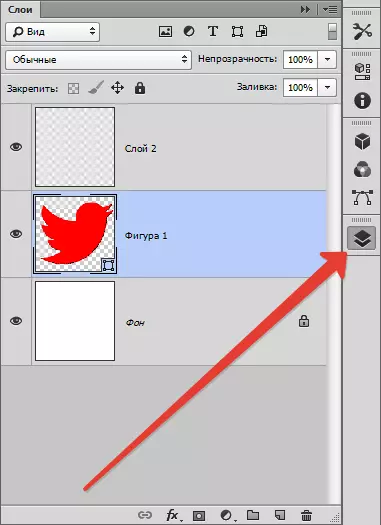
Fil-parti ċentrali tagħha, it-tabs huma notevoli - dan huwa s-saffi. Jistgħu jitħalltu, jitniżżlu minħabba li huwa konvenjenti għalik. Meta tispiċċa l-cursor fuq is-saff, tista 'tinnota l-karatteristiċi tagħha b'sinjali (imblukkar tas-saff, il-viżibilità tagħha).
Meta tiftaħ ritratt, allura għandek saff wieħed, u parzjalment imblukkata, tissejjaħ l-isfond. Mill-mod, ħafna drabi n-nies għandhom diffikultà biex jiddeterminaw is-saff tas-soltu u l-isfond, sempliċement ma jafux kif jiddistingwuhom. Għalhekk, ejja nikkunsidraw dawn iż-żewġ tipi ta 'saff.
Sfond u saff ordinarju
Meta tiftaħ ritratt fil-Photoshop, hemm saff wieħed - sfond. Is-saff ta 'l-isfond huwa wieħed mit-tipi ta' soltu, biss bil-proprjetajiet speċjali tiegħu.
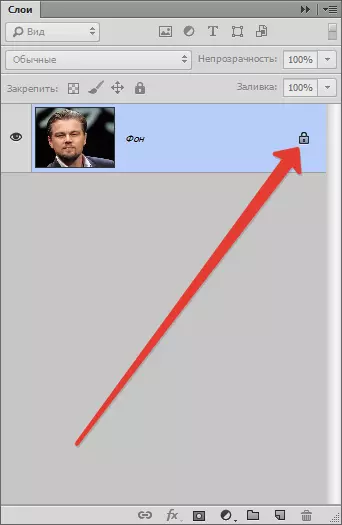
Inizjalment, is-saff ta 'l-isfond jinsab fil-qiegħ ħafna tal-lista, hekk kif il-ġdid - l-isfond jitbaxxa hawn taħt. Kif imsemmi hawn fuq - l-isfond huwa dejjem parzjalment imblukkat, kważi kull azzjoni tista 'titwettaq magħha: Applika plastik, imla; Ibdel l-ilwien, iġbed fuqha bi pinzell, customize Sharpness, għamel l-oġġett imċajpra, iwettaq il-ħsad u ħafna iktar.
Allura ħafna azzjonijiet jistgħu jitwettqu li jekk inti tista enumerate - inti tista 'tikseb konfuż, u għalhekk huwa aktar faċli li jiddeterminaw x'għandhom jagħmlu ma' l-saff isfond ma tistax tkun.
Lista tal-lista:
Saff parzjalment opak ma jsirx trasluċidi wkoll.
Applikazzjoni tal-modalità Applika ma tistax tiġi applikata, huwa wkoll impossibbli li titħassar, peress li huwa mblukkat mill-bidu nett.
Il-modalità overlay huwa applikat biss għall-saffi ta 'fuq, u l-isfond - l-aktar baxx, għalhekk, ma japplikawx overlays.
Anki jekk tagħżel l-oġġett u neħħi l-grafika, is-saff huwa parzjalment opak, mhux se jkun possibbli, sabiex inti tista 'tkopri biss l-oġġett kollu taż-żebgħa, mhux iktar minn darb'oħra, aħna niftakru l-famuż "peint", fi Li kollox isir b'dan il-mod.
Fl-internet, it-talbiet bħall-talbiet bħal: "Kif tagħmel sfond trasluċidi", "Kif tagħmel l-isfond lura ta 'kulur ieħor", huwa notevoli li n-nies ma jifhmux il-varjetajiet ta' saffi fil-livelli kollha, ma jafux Kif teħles mill-parti bla bżonn fir-ritratt.
Saff ta 'Sfond - Issettjar qadim ħafna fil-programm Photoshop, tista 'faċilment teħles minnha. Biex tagħmel dan, trid tiftaħ it-tab. "Saffi" , Select. "Ġdid" , allura "Saff mill-pjan ta 'wara" (Sakemm qed taħdem f'sitt verżjoni ta 'Photoshop, verżjonijiet qodma jistgħu jvarjaw ftit fit-tabs).
Bl-istess mod, tista 'tagħmel sfond ta' saff ordinarju: tab "Saffi" , Select. "Ġdid" , allura "Pjan ta 'wara mis-saff".
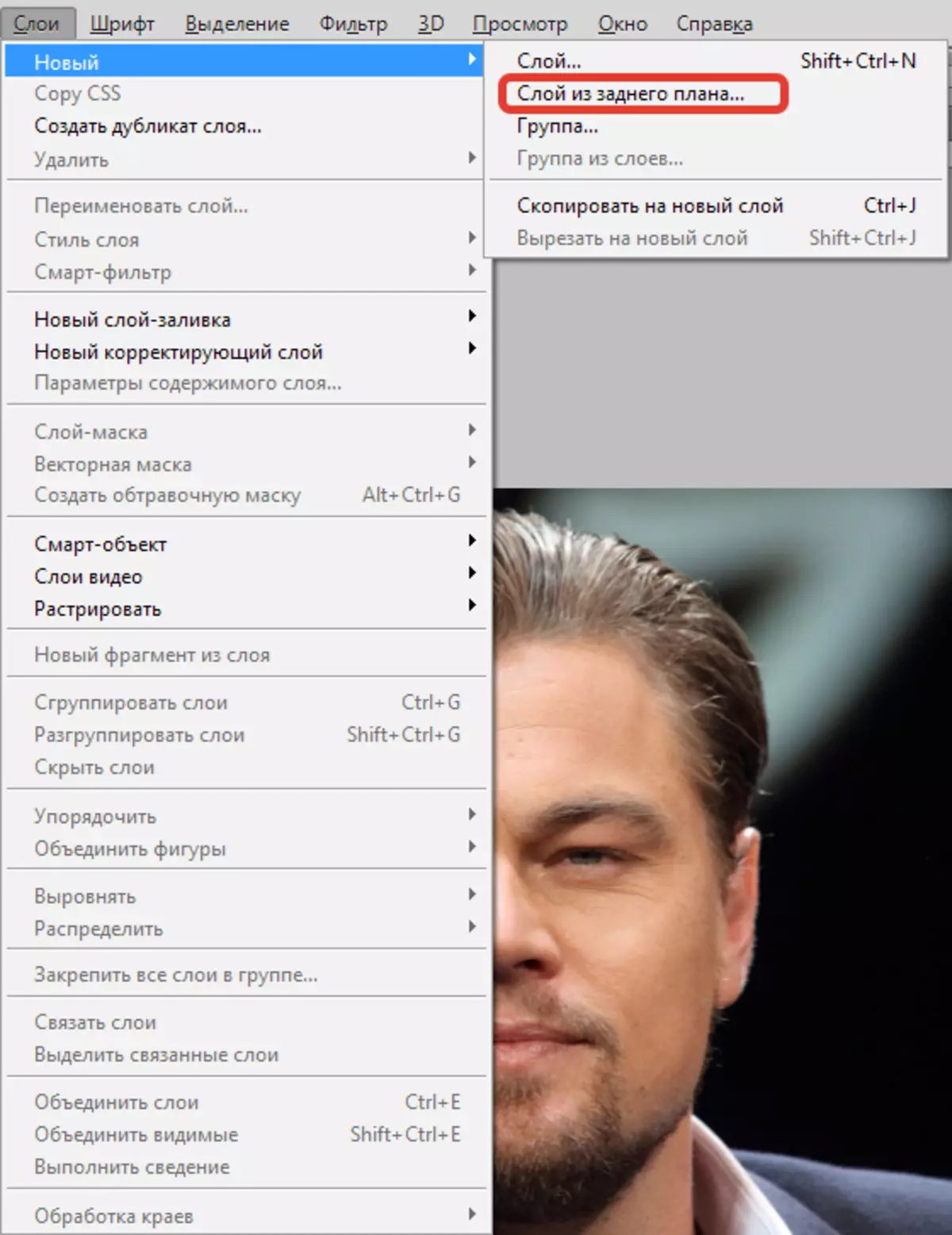
Biex tiffranka l-ħin u mhux biex tfittex it-tabs mixtieqa, ikklikkja darbtejn fuq il-pannell tas-saff. Ikklikkja eżatt taħt jew ħalla l-isem tas-saff. Wara s-saff ta 'l-isfond isir saff regolari, l-operazzjonijiet kollha b'saff isiru disponibbli. Inkluż il-ħolqien ta 'saff trasluċidi.
Tipi ta 'Saffi Fil Photoshop
Saffi fil Photoshop huma ħafna. Ikkunsidra t-tipi ewlenin tagħhom:
Saff normali - Dan huwa saff, mingħajr ebda karatteristiċi addizzjonali, l-aktar komuni. Jista 'jkun kemm ritratt u element ta' stampa.
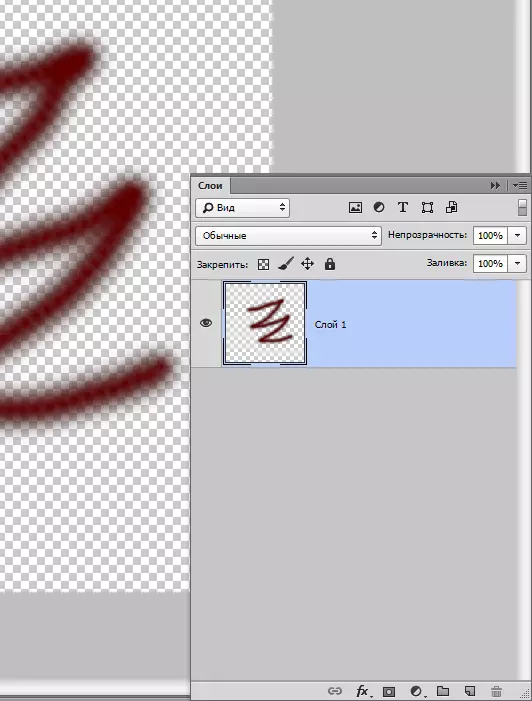
Saff 3D. - L-innovazzjoni tal-Photoshop, bl-għajnuna tagħha tista 'żżid grafika tridimensjonali għal tridimensjonali. Ix-xogħol miegħu huwa kumpless sodisfatt, huwa wkoll ikkunsidrat bħala wieħed mill-aktar konfużjoni.
Saff ta 'korrezzjoni tal-kulur - Saff partikolari. Tista 'anki tgħid li dan huwa filtru li jista' jinbidel f'kuluri. Mill-mod, is-saffi korrettivi bil-kulur għandhom tip akbar.
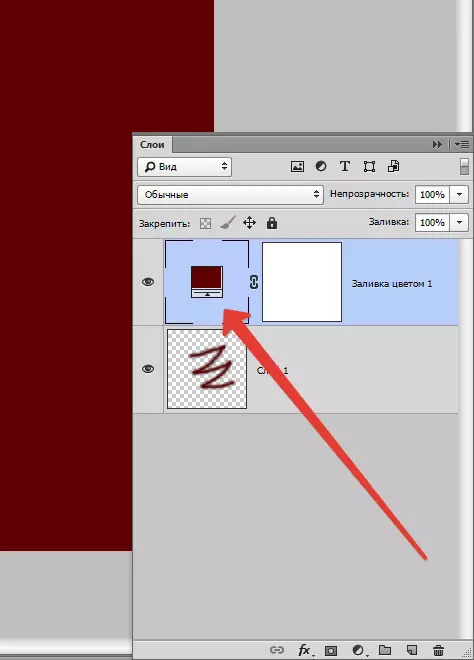
Saff Imla - Bl-għajnuna ta 'dan, tista' żebgħa jew ferra lura l-isfond b'kull kulur assolutament, jew saħansitra nisġa. Huwa importanti li wieħed jinnota li saffi bħal dawn huma konvenjenti f'termini ta 'settings (hemm panel speċjali, huwa emendi u bidliet magħha).
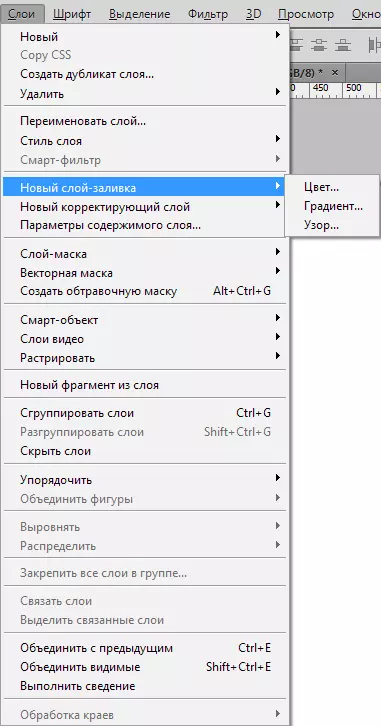
Saff bit-test - Fil-programm, il-parti tal-ittra tinsab fuq saffi differenti. Huma msejħa wkoll - saff tat-test. Bażikament, jekk persuna tifhem u tista 'tifhem it-test fl-utilità, taħdem mingħajr problemi f'tali saffi.
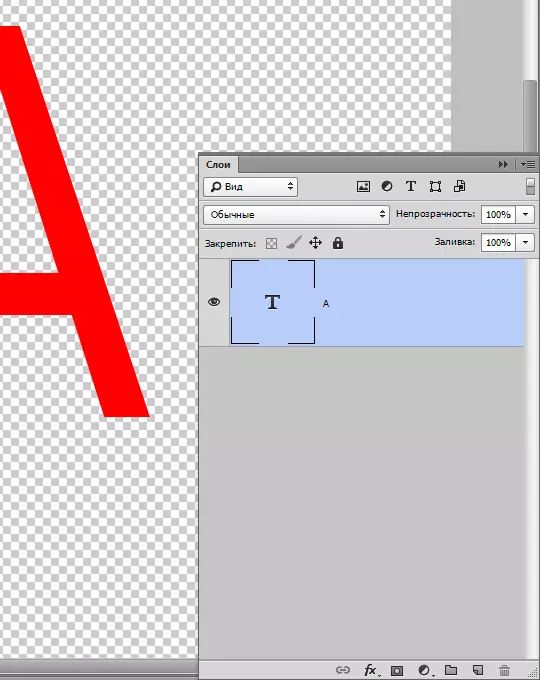
Fl-aħħarnett Smart - Saff L-aktar ġodda, mill-aħħar verżjoni. Fi kliem sempliċi, tirrappreżenta s-saff tas-soltu, taħt protezzjoni biss. Taf x'inhi l-essenza tal-protezzjoni?
Is-saff tagħna jitqiegħed f'kontenitur speċjali, ma jippermettix li jinbidlu immaġini grafiċi. Smart - saff - hemm l-istess "kontenitur". Tista 'tinnota ikona żgħira fuq minjatura - sinjal ta' dak li huwa prodott funzjoni protettiva.
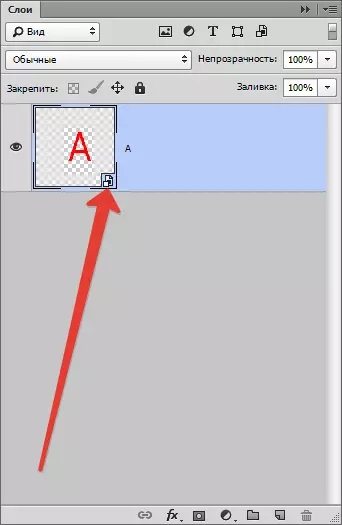
Għaliex nimblukkaw l-iskeda?
Smart - Saff Fil-fatt, ma jimblokkax l-iskeda fis-sens litterali tal-kelma. Il-grafika tinsab fil-kontenitur tas-saff intelliġenti, tista 'twettaq kwalunkwe azzjoni. Barra minn hekk, hemm opportunitajiet biex jiġu applikati kwalunkwe effetti, filwaqt li l-grafika ma tmurx għall-agħar, imma tibqa 'fl-istess kwalità.
Syers tal-Panel
Preċedentement, il-bord tas-saffi kien imsejjaħ il-paletta tas-saffi. Din hija l-iktar parti importanti tal-programm, mingħajrha hi titlef is-sens. F'verżjonijiet aktar antiki, kien meħtieġ li ssib il-panel u tiftaħha, u issa, fil-mument li dan il-panel jiftaħ awtomatikament, wara li tgħabbi l-programm.
Fil-fatt, il-panel huwa sempliċi ħafna f '"ġestjoni". Għall-ħeffa, aqsamha fi 3 partijiet: medja ta 'fuq, inqas. Upper - modi viżibilità, medja - saffi kollha, inqas - settings.
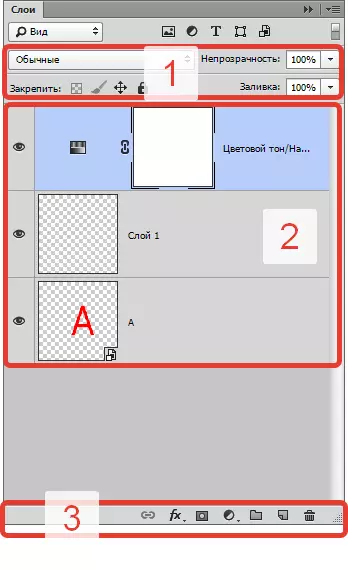
Fil-quċċata tal-panel, tista 'tagħżel il-modalità overlay, tista' toħloq xi effett għall-immaġini li tużah.
Tista 'tistabbilixxi l-opaċità ta' kwalunkwe saff. Jekk l-opaċità titnaqqas għal 0%, is-saff ikun inviżibbli. Ta 'min jirritorna l-opaċità għal 100%, kif se tara s-saff kollu.
Fil-qiegħ tal-ikona notevoli tal-panew "FX" Li magħhom jiġu applikati diversi stili u overlay.
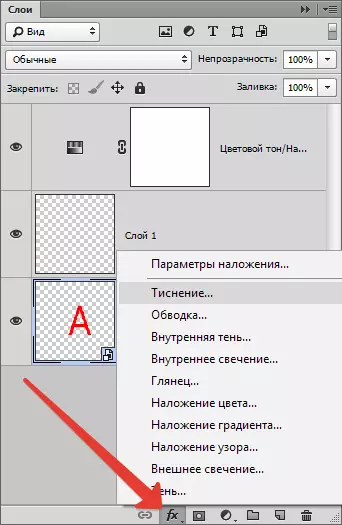
Biex iżżid saff - maskra, għandek bżonn tikklikkja fuq l-ikona rettangolu, ġewwa li tinsab ċirku.
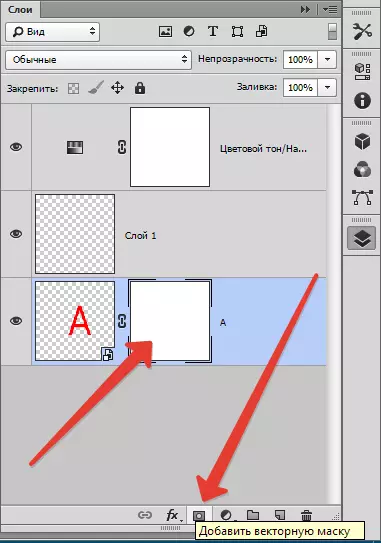
Biex toħloq saff korrettiv, ikklikkja fuq iċ-ċirku li jmiss.
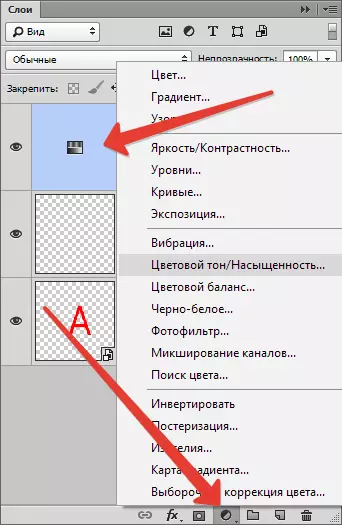
Il-kwadru b'angolu mgħawweġ joħloq saff trasparenti ġdid.
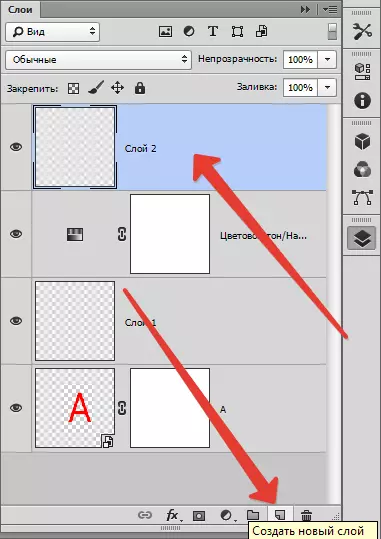
Neħħi s-saff billi tuża l-ikona "Basket".
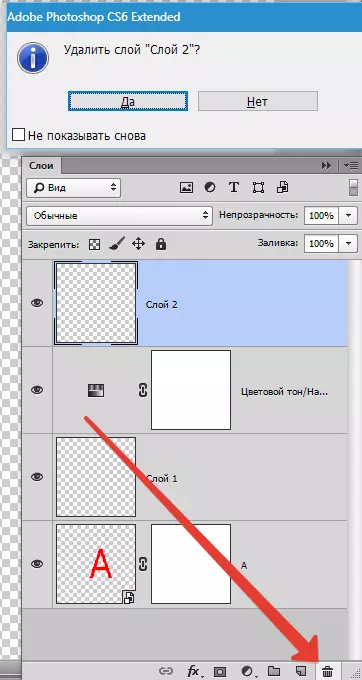
Kif tidduplika s-saff
Biex tidduplika s-saff fil-Photoshop, ikklikkja l-sekwenza tas-saff magħżul bil-buttuna tal-maws it-tajba, se tara menu ħażin - agħżel "Oħloq saff duplikat".
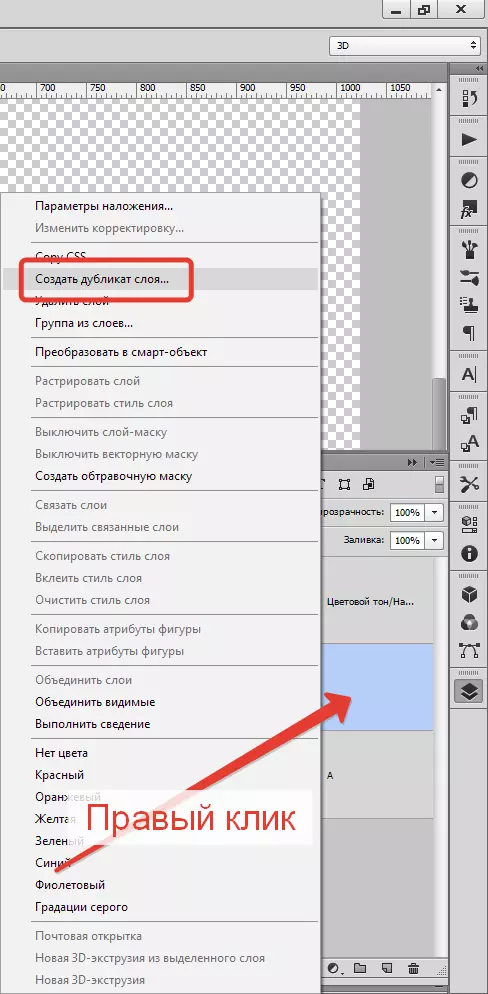
Tista 'wkoll tidduplika l-kombinazzjoni taċ-ċavetta, żomm Ctrl. u J. , Is - saff il - ġdid huwa immedjatament maħluq - Duplikat, il - valuri awtomatiċi se jkunu.
Jekk l-effetti ma jiġux applikati għas-saff, xorta tista 'tidduplikaha bħal din: tmun Ctrl. u A. , allura Ctrl. u C. Daħħal l-operazzjoni Ctrl. u V..
Madankollu, l-iktar mod mgħaġġel huwa li żżomm Alt. U ġibda s-saff ta 'hawn fuq.
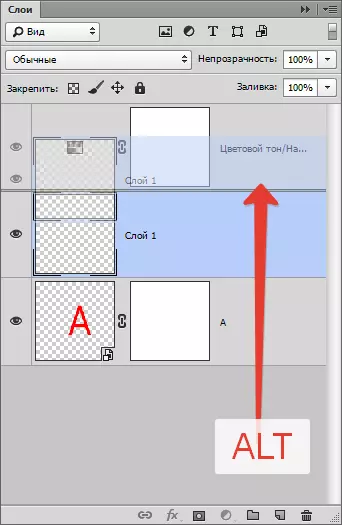
Għalhekk, tista 'tidduplika kollox, pereżempju: Effetti jew maskra.
Kif tagħmel saff trasparenti
Ħafna nistaqsu kif kwalunkwe element jista 'jsir trasparenti. Tali settings huma fil-panel saffi, fil-quċċata. Imla u Opaċità Mingħajr problemi jagħmlu saff trasparenti.
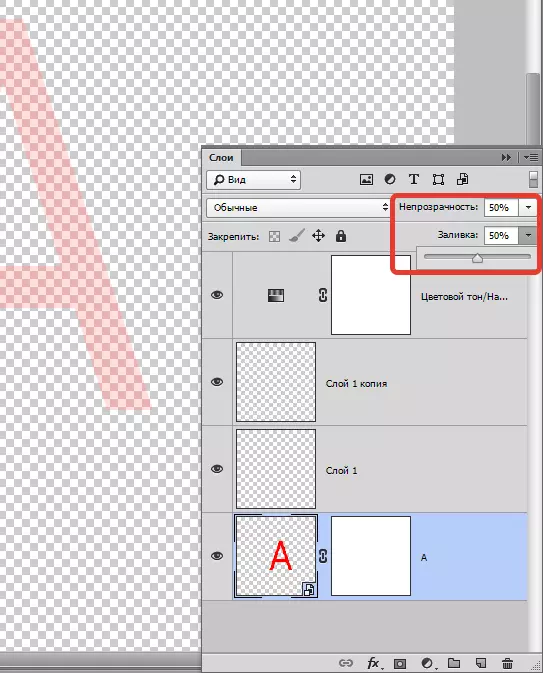
X'inhi d-differenza bejn il-mili mill-opaċità?
It-tferrigħ jista 'jneħħi biss id-dehra tas-saff tal-ikkastjar.
L-opaċità tneħħi d-dehra tas-saff kollu kompletament.
Il-mili għandu jintuża meta l-utent irid inaqqas il-viżibilità tas-saff. Fil-każijiet l-oħra kollha, l-opaċità hija meħtieġa (per eżempju, jekk ikun meħtieġ li titħalla l-effetti tas-saff viżibbli).
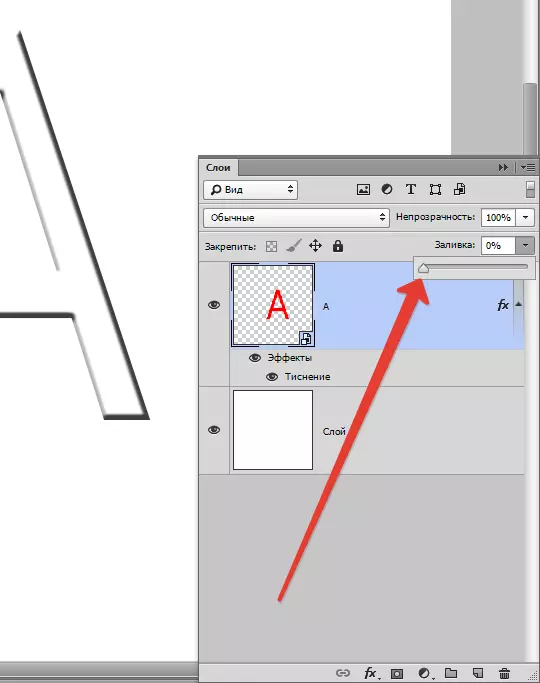
Interessanti fatt wieħed: Jekk iż-żewġ settings humiex 50%, is-saff għandu jisparixxi, bħala l-imla u l-opaċità neħħew nofs viżibilità, iżda ma jimpurtax kif ħsibna, is-settings jaħdmu b'mod differenti.
Aħna neħħi 50% tal-mili (50% apparenti). L-opaċità tneħħi 50% oħra ta '50% mit-tferrigħ imnaddaf. Ħamsin fil-mija ta '50 ugwali 25. Minn hawn, il-konklużjoni hija li jekk inti tneħħi 50% tal-mili u 50% opaċità, 75% se jiġu rilaxxati fl-aggregat.
Modes Overlay tas-Saff
Wieħed mill-kunċetti bażiċi fil-programm huwa l-modalità overlay. Kif diġà nafu, l-istampa tista 'tikkonsisti minn saff ta' livelli differenti ta 'trasparenza, li kull wieħed minnhom huwa "normali" awtomatikament.
Jekk jintuża għal sovraposta tas-saffi, ikkaratterizzat minn xi ħaġa min-normal, se tibda tinteraġixxi mas-saffi tal-qiegħ, li jippermettilek tibdel l-immaġni jew toħloq effetti. Il-modi sovraposti huma sempliċement maħluqa għal retouching u tpinġija.
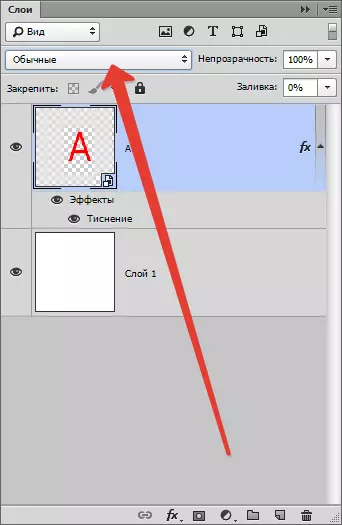
L-interazzjonijiet ewlenin tas-saffi: ix-xoljiment, is-sostituzzjoni ta 'skur, multiplikazzjoni, ħruq ta' kulur, tħaffif u ħafna iktar.
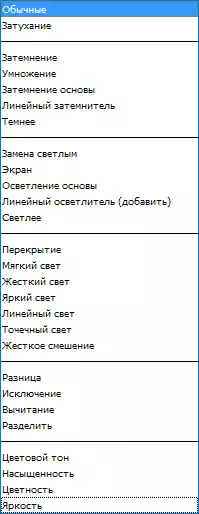
Lock jimblukkaw modi
Hemm każijiet bħal dawn meta l-esportatur ġdid ma jista 'jagħmel xejn bis-saff, ma jirreaġixxix għal xejn: jirrifjuta li jiċċaqlaq, ma jagħtix l-azzjonijiet. F'dan il-każ, huwa ċar li s-saff ikun taħt imblukkar.
Il-modi tal-lock jinsabu fil-panew tas-saffi, fil-parti ta 'fuq tagħha. Tista 'tonfoq 4 azzjonijiet: Ħlief it-trasparenza tal-pixels, ħlief il-kuluri tal-pixels, żgura l-pożizzjoni u ħlief kollox.
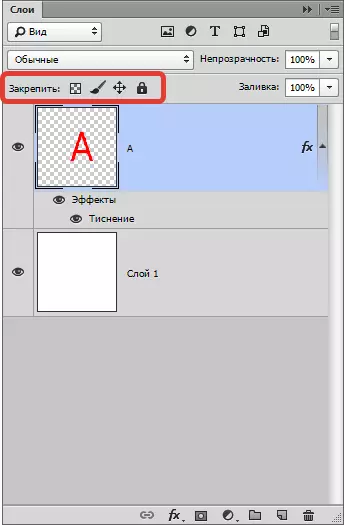
Imblukkar ta 'Pixels tat-Trasparenza - Kollox huwa ċar hawn, din il-modalità timblokka l-azzjonijiet kollha b'pixels inviżibbli. Fi kliem sempliċi, b'saff tista 'tagħmel ħafna, pereżempju: timmodifika, tiċċaqlaq jew tħassar.
Iżda huwa impossibbli li tinbidel l-informazzjoni dwar inviżibilità, peress li l-pixels qed jimblukkaw.
Edit huwa possibbli biss dawk is-siti li fuqhom hemm stampa.
Pixel Imblukkar Image. - Huwa loġiku li wieħed jassumi li l-pixels kollha tar-ritratti (viżibbli u inviżibbli) huma mblukkati. Ċaqlaq is-saff, ibdel l-iskala tiegħu, jirriflettu azzjonijiet orizzontalment u oħrajn jistgħu jsiru b'dan il-kmand, u jinbidlu l-kontenut tal-grafika bi xkupilji, timbri, gradjenti u strumenti oħra - huwa impossibbli.
Qfil pożizzjoni saff. Jekk tapplika din il-funzjoni, allura s-saff ma jistax jiġi mċaqlaq kullimkien, kollox huwa permess. Konvenjenti għal dawk l-utenti li kienu qed ifittxu s-saff tal-post meħtieġ, u mbagħad aċċidentalment imċaqlaqha.
Blokk kollox - Lock saff sħiħ. Ibdel il-grafika, huwa impossibli li tiċċaqlaq. Din il-karatteristika tista 'tinstab faċilment: L-ikona tidher qisha lock regolari. Tista 'faċilment tiddetermina liema saff huwa mblukkat, u li mhux.
Kif tie saff
Waqt li tkun qed taħdem fil-programm, numru kbir ħafna ta 'saffi jistgħu jakkumulaw. Xi settings u effetti applikati, biex jissimplifikaw, għandek bżonn tgħaqqad biex tassoċja, sabiex ma jkunx eċċess li fih huwa faċli li titħawwad. F'dan il-każ, insibu l-element simili għall-katina fil-qiegħ tal-panel, agħżel is-saffi (ikklikkja l-buttuna tax-xellug tal-maws fuq waħda mis-saffi billi tikklampja ċ-ċavetta Ctrl. , Agħżel il-bqija).
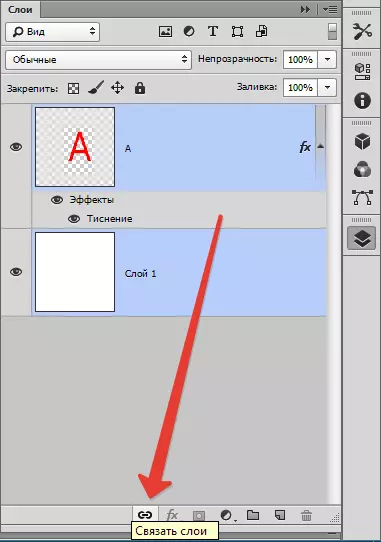
Mod ieħor: Sib it-tab "Saffi" , Select. "Tie-saffi".
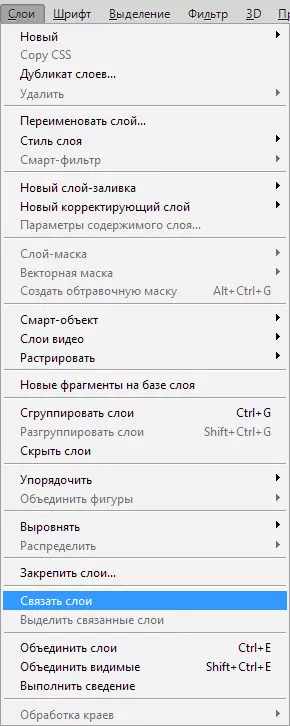
Għall-junction, trid tikklikkja fuq wieħed mis-saffi bil-buttuna tal-maws it-tajba u agħżel l-oġġett xieraq.
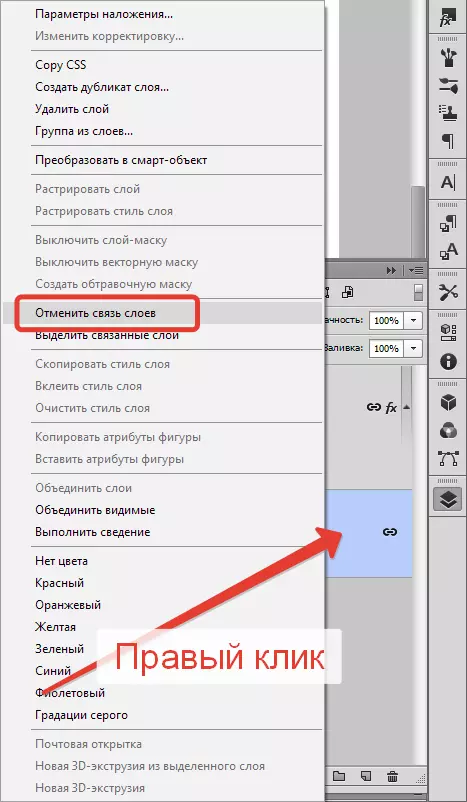
Kif toħloq saff fil-Photoshop
L-iktar ħaġa sempliċi li tista 'tagħmel fil-programm għandha toħloq saff ġdid bi klikk waħda. Fil-qiegħ tal-pannell saff, sib l-ikona tal-folja netta billi tagħfasha istantanjament ħolqot saff ġdid.
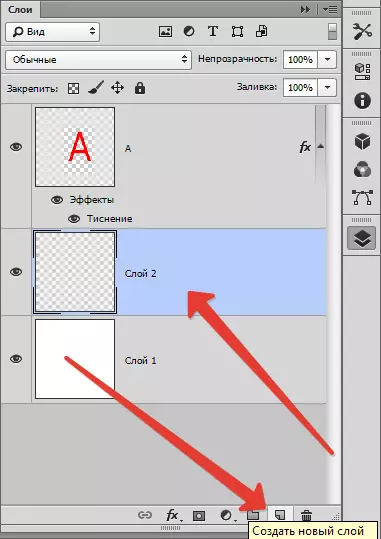
Għad hemm tim li huwa kajman f'dan ir-rigward. Tab "Saffi" , Nrist "Saff ġdid" , "Saff". Jew sempliċement agħfas il-kombinazzjoni taċ-ċavetta Ctrl + Shift + n.
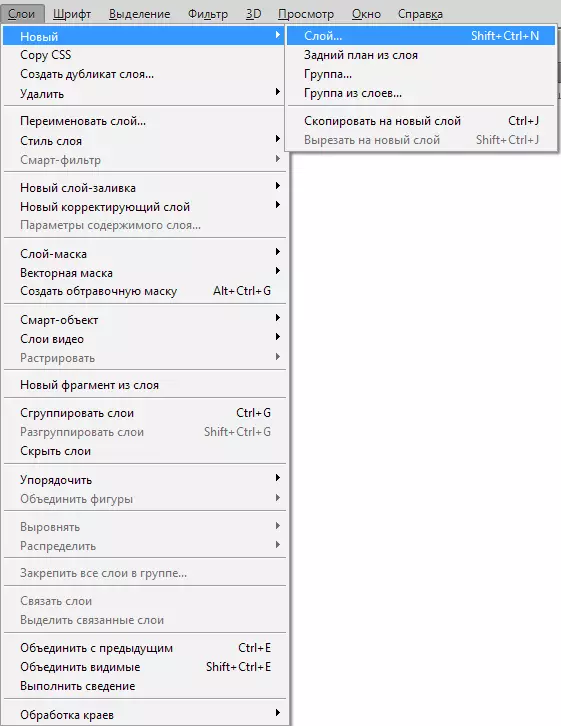
Fil-kaxxa tad-djalogu, tista 'tissettja s-settings li għandek bżonn qabel ma jinħoloq is-saff. Pereżempju, tista 'tissettja minn qabel il-modalità overlay u tagħżel il-grad ta' inviżibilità. Min-naħa l-oħra, xejn ma jżommok milli tagħmel dan kollu aktar tard.
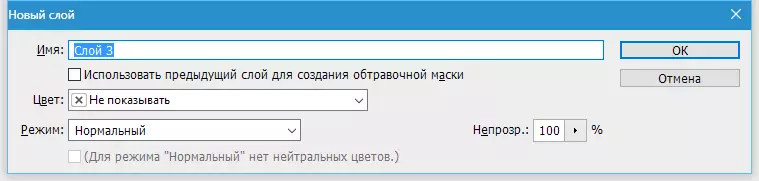
Fil-tieqa drop-down "Kulur" Tista 'tissettja l-kulur tal-wiri tas-saff. Dan huwa konvenjenti jekk l-utent joħloq is-sit u huwa meħtieġ li jinqasmu viżwalment is-saffi bil-kulur.
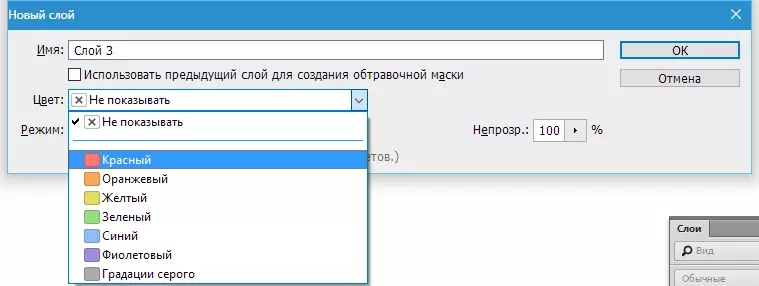
Forsi, għad hemm issettjar wieħed utli fil-kaxxa tad-djalogu dwar is-saff.
Jekk inti taf minn qabel li inti toħloq saff bi mod overlay speċifiku, allura inti tista 'immedjatament pour ma' kulur newtrali. Għalhekk, li se jkun inviżibbli fil-modalità overlay speċifikament magħżula.
X'inhu meħtieġ għall? kulur newtrali hija spiss użata biex toħloq effetti saffi. Per eżempju, inti tista 'toħloq saff vojta, ferragħ 50% griż, japplikaw l-effett "Sfond" , allura "Ċċajpar" , U l-mod overlay. Jirriżulta l-effett ta 'xita. Hija tista 'tkun limitata għall-effett "Storbju" Applika l-modalità overlay.
Allura aħna se żid xi ħsejjes fuq saff separata. Għalhekk, minflok ma jinħolqu saff, imbagħad ferra bl griż, allura jibdlu l-mod kisja, huwa aktar faċli li istampa dritt bogħod Ctrl + Shift + n U fil-kaxxa l-Select All Settings dialog.
U parir żgħir. Jixtiequ joħolqu saffi permezz tal-pannell tas-saffi? F'dan il-każ, inti skip-kaxxa dialog, peress li l-saff hija maħluqa immedjatament fuq il-fly. Iżda f'xi sitwazzjonijiet, il-kaxxa dialog għad irid u li hija sejħa, ikollok bżonn li agħfas il-buttuna Alt magħfusa meta tikklikkja fuq l-ikona.
Kif tapplika stil saff
L-istil tas-saff huwa l-effetti li jgħixu li huma marbuta direttament mal-saff ħafna. big tagħhom Plus huwa li dawn ma japplikawx għall-ħin permanenti. Dawn jistgħu jiġu b'diżabilità, jaħbu, dawwar fuq dahar u, naturalment, jbiddel l-issettjar.
Hemm żewġ modi biex jużawhom:
1 Applika issettjati minn qabel lest
2 Oħloq mill-bidu nett u japplikaw
L-ewwel: Miftuħa jew toħloq dokument Photoshop u duplikat-saff isfond. Mur fuq il-menu tab Main "Window" - "stili" Biex tiftaħ il-paletta stili saff u kemm tikklikkja fuq waħda mill-miniatures f'dan paletta. Neħħi immedjatament kif l-istil tapplika awtomatikament għall-saff. rettangolu abjad, li dawriet madwar il-medda, tista 'tneħħi l-istil fil-saff.
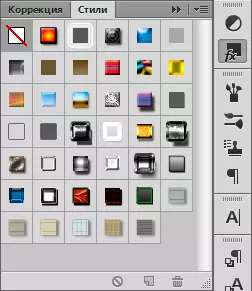
It-tieni: Ikollok bżonn li tiftaħ u toħloq dokument Photoshop, duplikat-saff isfond. Fil-panel saff, ikklikkja darbtejn maws xellug buttuna fuq is-saff (iżda mhux bl-isem!), Jew ikklikkja fuq l-ikona FX. fil-qiegħ tal-paletta u tagħżel string "Parametri overlay".

Kif tagħmel saff korrezzjoni tal-kulur
Is-saff korrezzjoni tal-kulur jippermettilek li jibdlu l-kulur tas-saffi li jifdal.
Biex jinħoloq neċessarju:
tab Agħżel "Saffi", "Saff Korrettiva Ġdid".
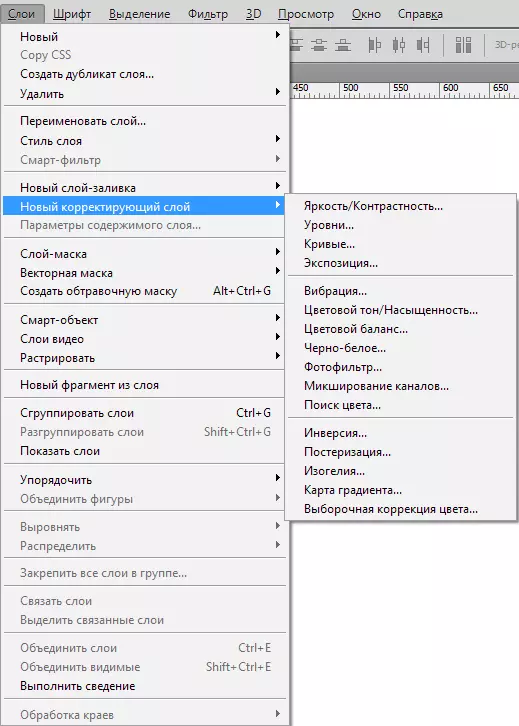
Kif tagħmel saff mili
Is-saff timla jaħdem eżattament bħala saff korrezzjoni, l-unika ħaġa, l-jimlew għandha żebgħa monophonic. Huwa ċar li s-saff tal-mili jistgħu jiġu editjati, mħassra, jekk ma tqiegħedx saffi oħra.
Fuq it-tab "Saffi" Agħżel il-saff ta fuq nett tagħha l-saff jimlew għandhom jidhru. Il-menu hija enfasizzata "Ħolqien ta 'saff timla ġdid" , Select. "Kulur", "Gradjent", "Pattern".
Jekk f'daqqa waħda inti tiddeċiedi li parametri stabbiliti meta jinħoloq, ikklikkja fuq "Saff", "Saff ġdid ta 'timla", "Kulur", "Gradjent" jeħtieġ li jidħol fl-isem tas-saff u jinstallaw immarka "Grojouple mal-preċedenti".
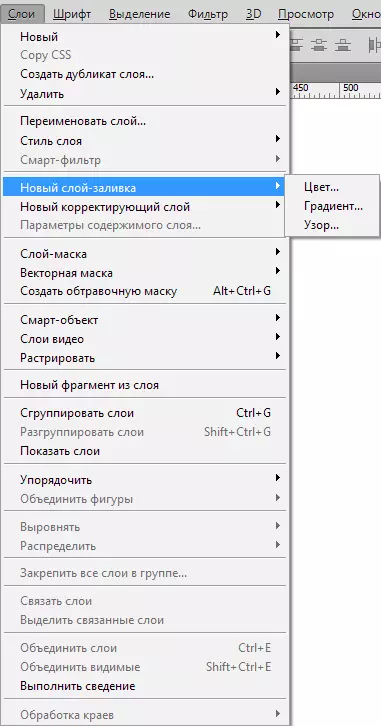
Applikazzjoni maskra saff
L-iskop tas-saff - il-maskri huwa li jikkontrolla t-trasparenza tas-saff.
Utenti mingħajr esperjenza se jistaqsu: "Għaliex dan is-saff jeħtieġ, maskra jekk it-trasparenza tista 'tinbidel bl-użu tal-" opaċità ". Kollox huwa sempliċi ħafna! Il-fatt hu li l-funzjoni "Opaċità" jistgħu jibdlu biss it - trasparenza tas - saff kollu, u. \ t "Saff - maskra" Jistgħu jibdlu kwalunkwe parti tas-saff li tagħżel.
Kif Issib Maskra tas-Saff? Fil-qiegħ tal-pannell saff hemm ikona: ċirku f'rettangolu. Dan huwa l-iktar mod mgħaġġel, huwa biss li tikklikkja fuq l-ikona. Jekk tikklikkja 1 darba, tinħoloq maskra raster. Jekk tnejn, allura tinħoloq maskra tal-vettur.
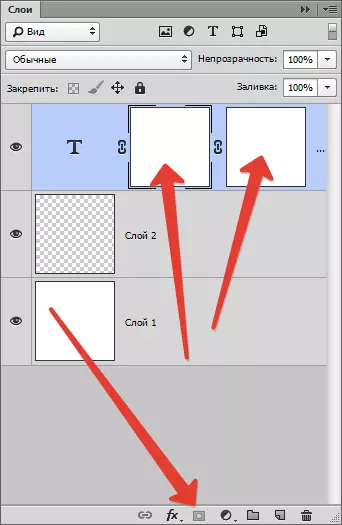
Ikklikkja u tikklampja ċ-ċavetta Alt. Oħloq jaħbi maskra sewda, bl-istess mod, it-tieni ikklikkja + ikklampjar ċavetta = ħabi tal-maskra tal-vettur.
Kif Grupp Syers
Is-saffi kultant tant li jeħtieġ li jkunu b'xi raggruppati. Jekk tiġbed id-disinn tas-sit, oġġetti jistgħu jiġu kkalkulati minn mijiet. Istess ma 'poster kumpless jew kopertura.
Għal saffi tal-grupp, jenfasizzaw is-saffi mixtieqa fuq il-panel u żomm Ctrl + G. . Fi kwalunkwe programm vector, dan huwa grupp ta 'oġġetti fi blokka waħda. Fil Photoshop, dan il-grupp joħloq folder speċjali u jingħalaq l-saffi fis dan.
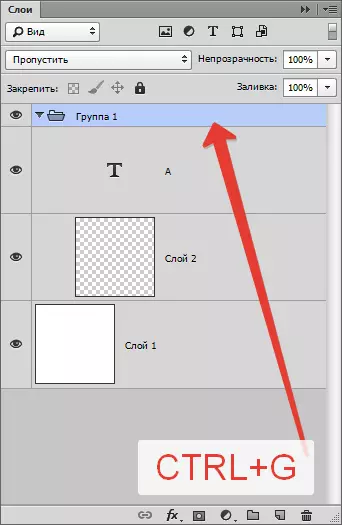
Il-folder jista 'faċilment joħloq fil-panel tas-saffi. Hemm ikona speċjali għal dan: folder vojt. Il-klikk fuqha toħloq folder li fih tista 'ttella' saffi (manwalment).
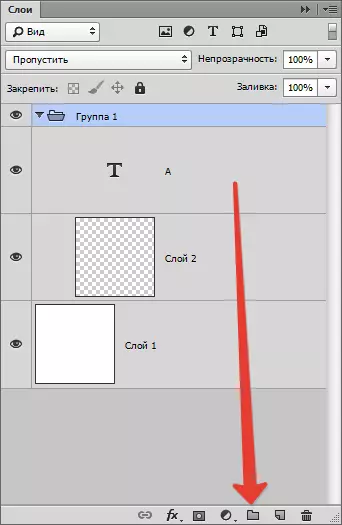
Il-programm huwa rranġat b'mod korrett jekk tiddeċiedi li tħassar grupp, int se tagħmel azzjonijiet biex tħassar, il-menu se jintwerew b'firxa li għandek bżonn biex tneħħi: grupp u kull ġewwa jew sempliċement grupp.
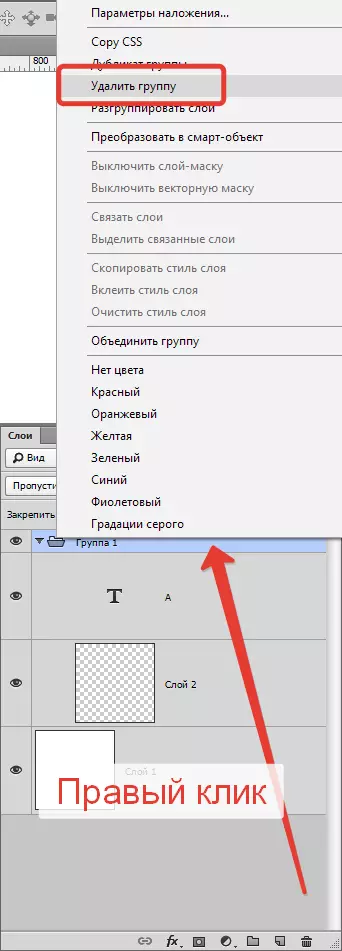
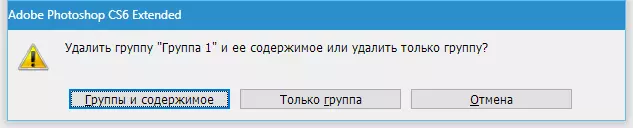
Biex iċċempel il-kaxxa tad-djalogu tal-grupp Alt. U kklikkja fuq l-ikona tal-grupp.
Tneħħija ta 'saffi fil Photoshop
Operazzjoni b'lura biex toħloq saffi ġodda - it-tneħħija tagħhom. Jekk ikollok bżonn ineħħi s-saffi awżiljari jew sempliċement saff falla, uża l-funzjoni tat-tneħħija.
Hemm ħames modi biex jitneħħew, jikkunsidrawhom:
L-ewwel, l-eħfef: agħfas il-buttuna tat-tneħħija fuq it-tastiera. Backspace. Or. Ħassar..
It-tieni: ikklikkja l-maws fuq l-ikona tal-basket, li tinsab fil-qiegħ tal-paletta tas-saffi. Se titħalla biss tikkonferma t-tħassir.
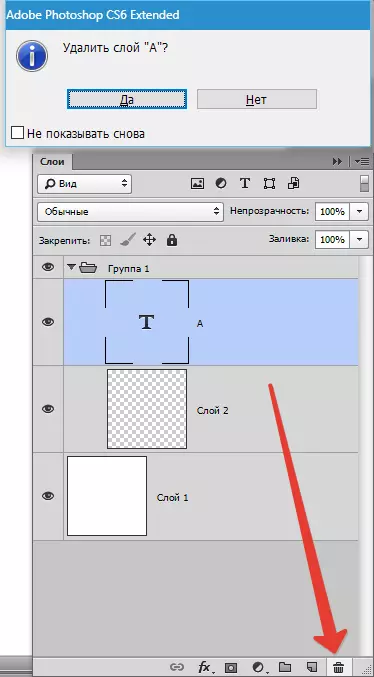
It-tielet: ġib is-saff bla bżonn fl-istess basket.
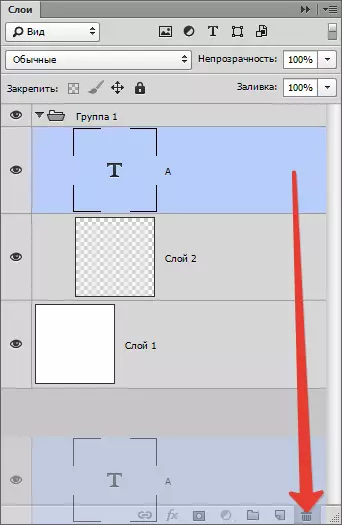
Ir-Raba ': Ikklikkja fuq l-isem tas-saff tal-lemin ikklikkja, agħżel il-Menu Select "Ħassar Saff".
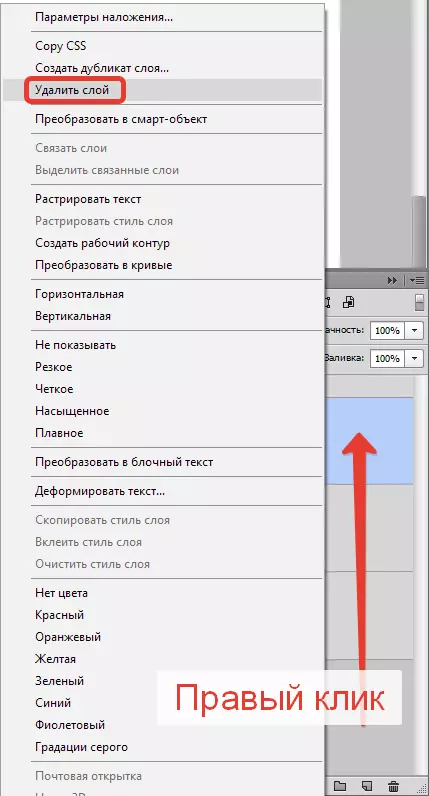
Il-Ħames: Agħżel tieqa "Saffi", "Ħassar", "Saffi".
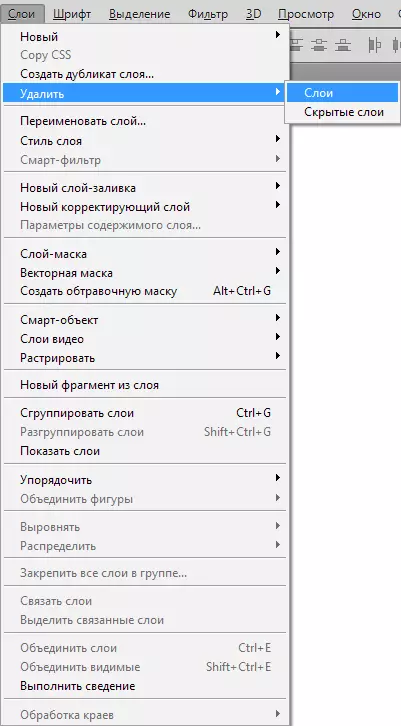
Saffi tan-navigazzjoni fil-Photoshop
Xi kultant jirriżulta li n-numru ta 'saffi jinkiseb kbir ħafna u dan kollu jidher li huwa okkupazzjoni tedjuża. Hemm għodda interessanti bħal din, tissejjaħ l-għodda tal-moviment. Biex tagħżel saff, morsa ċ-ċavetta Ctrl. U kklikkja fuq l-oġġett li jinsab fuq is-saff.Simboli u Denominazzjonijiet
Il-kundizzjoni tas-saff tista 'tinstab bid-denominazzjoni.
Is-saffi fil-Photoshop għandhom ħafna denominazzjonijiet speċifiċi. Denominazzjonijiet jindikaw l-istat tas-saff. Hawn huma xi wħud minn dawk li magħhom tista 'tiltaqa' magħha.
Il-Panel tas-Saff għandu ħafna kumditajiet. Pereżempju, għandu menu tal-kuntest estiż, meta tikklikkja Ikklikkja fuq il-lemin fuq kwalunkwe għodda. Tista 'tikklikkja fuq kwalunkwe oġġett tal-pannell tas-saff bil-buttuna tal-maws it-tajba, u ħu l-menu tal-kuntest li minnu tista' tagħżel dak li jista 'jsir b'din il-partita.
Ikklikkja fuq il-maskra ikollok issettjar mgħaġġel tal-maskra.
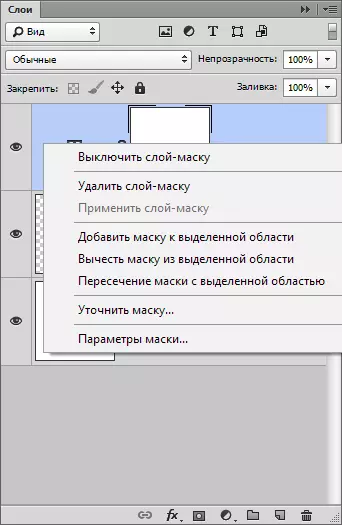
Ikklikkja fuq l-ikoni tas-saff tal-kabinett (minjatura) ikollok il-menu, id-daqs u l-allinjament tas-settings.
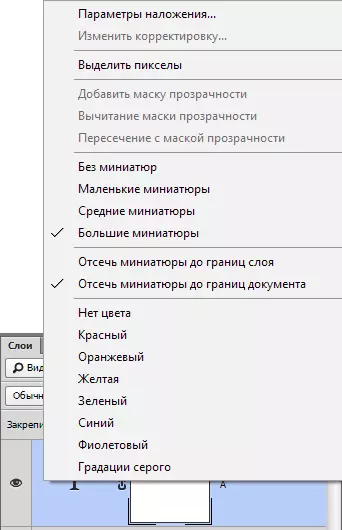
Ikklikkja fuq ikoni stil saff ikollok il-menu stil.
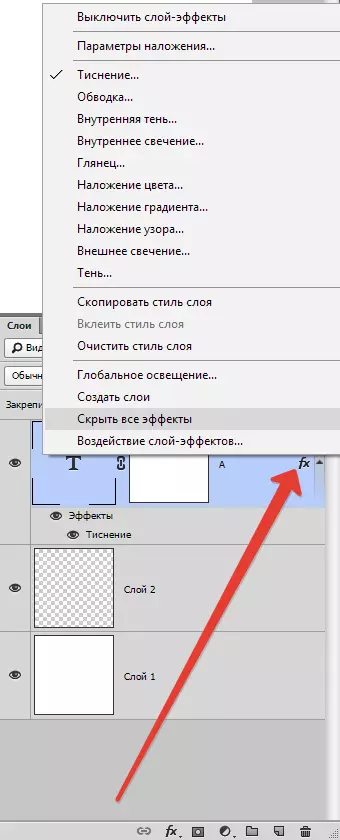
Ikklikkja biss fuq is-saff ikollok il-menu ġenerali ta 'kull tip ta' għażliet u settings. Duplikat, għaqqad u l-bqija.
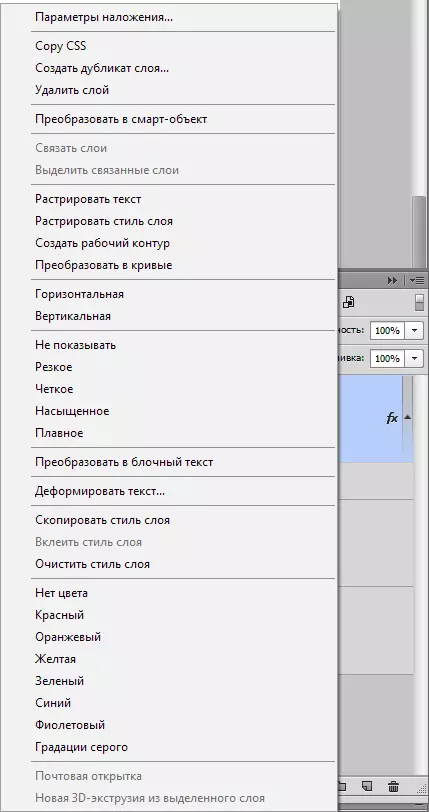
Saffi Setup Panel.
Nibdlu kantuniera tal-pannell saff inti ser jittieħdu għall-menu kuntest tal-panel "Saffi" . B'mod ġenerali, ma jirrappreżenta l-ebda interess, peress li fih l-istess kmandi bħall-menu prinċipali tas-saffi.
Oħloq saff ġdid, duplikat, ħoloq grupp u l-bqija. Fis-settings tal-pannell tas-saff, huwa possibbli, madankollu, li tinkiseb biss f'dan il-menu.
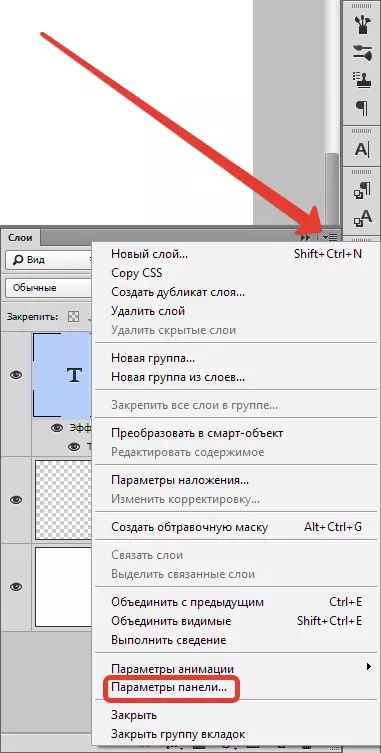
Agħżel "Parametri tal-panel".
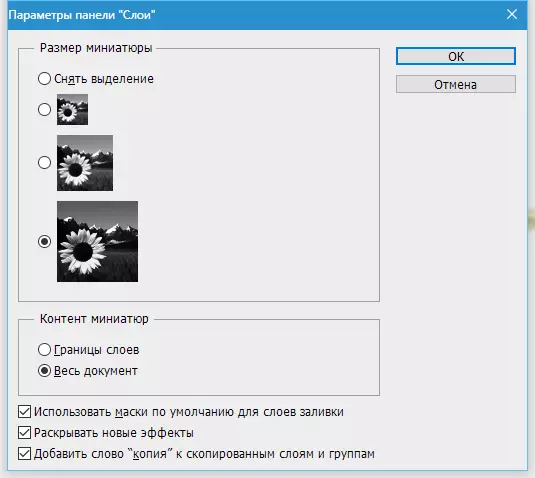
Fil-kaxxa tad-djalogu tal-pannell tas-saff, tista 'ddawwar it-thumbnail tas-saff. Tista 'tagħmel l-istess billi sempliċement tikklikkja fuq il-lemin ta' klieb dritt fuq il-bord tas-saffi.
Fil-kolonna "Parametri tal-Panel", tista 'tagħżel il-metodu tal-grafika tal-wiri:
"Fruntieri tas-Saff" - Se juru biss grafika.
"Id-Dokument kollu" - juru l-ispazju tax-xogħol kollu u l-post tal-grafika fuqha.
Jekk l-ispazju tax-xogħol huwa kbir wisq, elementi grafiċi żgħar sempliċement mhux se jkunu viżibbli. Il-funzjonijiet li fadal ta 'din it-tieqa:
"Uża maskri ta 'default għal saffi li jimlew" - Meta toħloq is-saff tal-ikkastjar, il-ħolqien ta 'maskra vojta awtomatikament. Jekk inti ma bhalu, itfi.
"Ħoll effetti ġodda" - Meta toħloq stili ta 'saff, jew meta toħloq effetti ħajjin għal saff intelliġenti, immedjatament idur il-lista ta' effetti ta 'l-effetti tat-tul kollu fuq il-panew tas-saffi. Jekk għandek ħafna oġġetti jekk kull element ikollu madwar għaxar stili, u ma tixtieqx tibdel il-listi ta 'stili, sempliċement skonnettja.
"Żid Kopja Kelma Biex Saters u Gruppi Kopjati" - Meta ikkupjar grupp jew saff, il-programm timponi l- "Kopja" ikona, jekk meħtieġ, sempliċement titneħħa l-Checkbox.
Kif tikkombina saffi fil Photoshop
Jikkombinaw saffi fil-programm - l-operazzjoni teknika meħtieġa kważi dejjem. Meta s-saffi qed isiru aktar u aktar, huwa aktar faċli li sempliċiment jingħaqdu fi saff wieħed. Tim jgħinna f'dan "Saffi - twettaq tnaqqis".
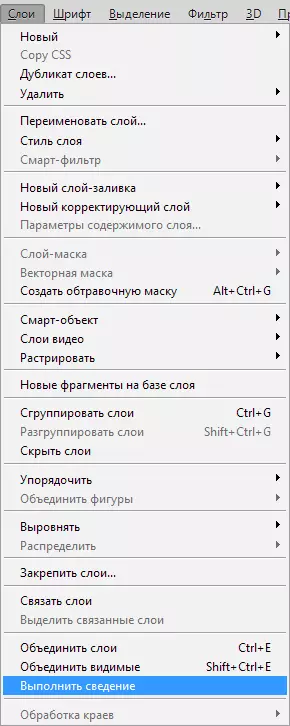
Wara li jwettqu din l-azzjoni, saffi inviżibbli kollha huma mneħħija.
Sabiex jikkombinaw viżibbli applikabbli "Saffi", "Għaqqad viżibbli".
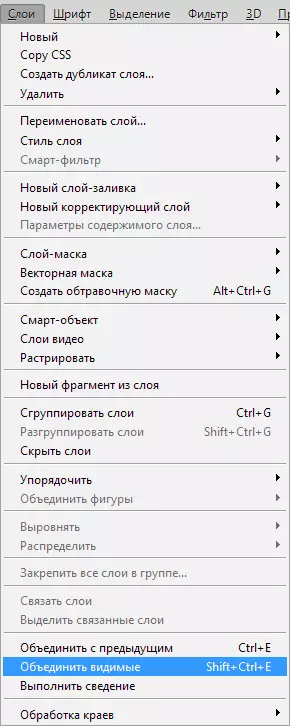
Fl-istess ħin, is-saffi kollha meħtieġa mhumiex meħtieġa, il-programm se tagħmel dak kollu ruħha.
Kif jingħaqdu saffi speċifiċi ftit
F'sitwazzjonijiet oħra, inti għandek bżonn li jingħaqdu flimkien biss ftit saffi. F'dan il-każ, ikollok bżonn li jagħżlu dawn saffi fuq il-panel saffi u japplikaw "Saffi", "Għaqqad saffi" Jew l-użu ta 'kombinazzjoni sempliċi ewlieni Ctrl + E..
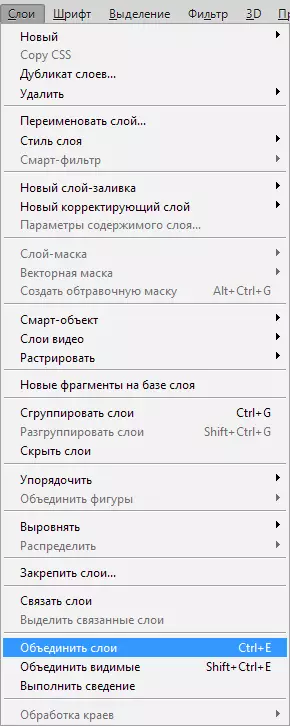
Kif raster stili saff
Spiss newbies ma jifhmux it-terminu "Rasty" . Dan jista 'jingħad tal-Programm Aza, il-prinċipji bażiċi tal-ħolqien immaġini.immaġni Rastro - Dan ifisser li tagħmel xi konverżjoni għall-tpinġija, ritratt li jikkonsistu ta 'varjetà ta' figuri.
Kultant ikollok RAST l-istili tas-saff. Madankollu, m'hemm l-ebda tim biex jingħaqdu istili fl-iskeda wieħed. Iżda dejjem ikun hemm mod kif toħroġ, kif jgħidu. Ikollok bżonn li jinħoloq saff vojta, tenfasizza dan bi stili, flimkien ma 'saff vojta, l-għeluq il-muftieħ Bidla. . issa agħżel "Saffi - jikkombinaw saffi" . Meta jingħaqdu saff vojta b'saff li stili, grafika raster, mingħajr stili.
Kif jixxotta modi overlay
Jekk inti użati biex diġà użaw Photoshop, x'aktarx jinstemgħu dwar il-modi impożizzjoni. Is-saffi huma superimposti fuq xulxin, waqt li jagħmel interazzjoni ma 'xulxin.
modi overlay jistgħu jintużaw biex joħolqu effetti. Per eżempju, il-mod "Screen" brightens l-istampa "Multiplikazzjoni" Jiskura ritratt.
Il-funzjoni tal-kombinazzjoni tas-saffi għandha bosta vantaġġi. Minħabba li l-ordni ta 'saffi fil-pannell huwa kompletament ippreservat, il-piż tad-dokument jonqos. Il-kombinazzjoni tas-saffi huwa kultant meħtieġ qabel image editing kontinwa.
Li jgħaqqdu l-saffi flimkien mal-effett impożizzjoni, huwa neċessarju li jiġu enfasizzati żewġ saffi, clamp Ctrl + E..
Sitwazzjoni oħra li fiha inti tikseb l-effett ta overlaying fuq wiċċ kumplessi. Meta għandek bżonn biex jiffrankaw kuluri, filwaqt li jneħħu l-mod overlay.
Huwa impossibbli li awtomatikament.
Għandek bżonn tkun taf li t-tip ta 'disinn meta jużaw overlay modi huwa r-riżultat ta' l-interazzjoni tas-saff ta 'fuq mal-qiegħ. Jekk il-saffi huma spustjati, l-effett se jinbidlu. Jekk il-bidliet modalità overlay, l-effett tisparixxi. Sabiex ma jitilfu l-saffi, ikollok bżonn li kopja tal-parti t'isfel tas-saff griż u jingħaqdu ma 'l-quċċata.
Kif Ikkopja Saffi
Kopja hija sempliċi ħafna. Trid tagħżel saff wieħed, ikklikkja fuqha, waqt li tikklampja Alt. . Nimxu s-saff ta 'hawn fuq, tidher kopja.
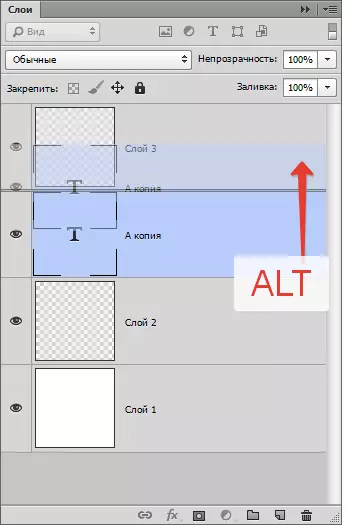
Mod ieħor - il-kmand tal-ikkupjar tas-saff Ctrl + J. Or. "Saffi", "Ġdid", "Kopja għal saff ġdid".
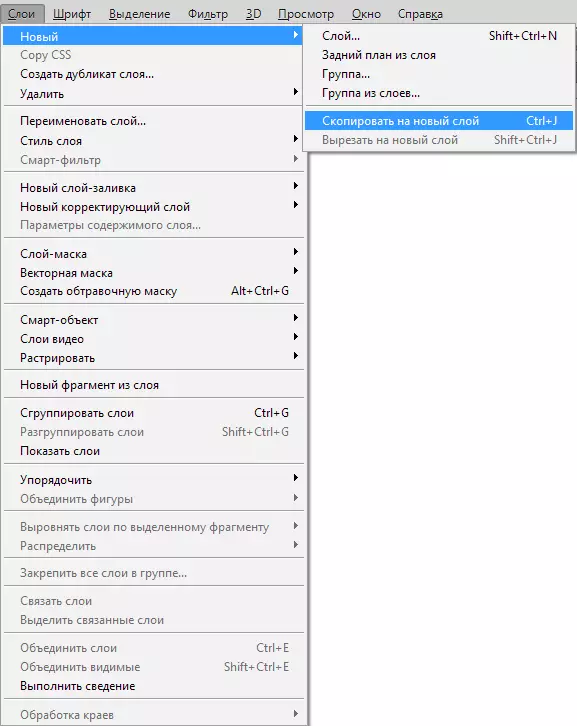
Hemm ukoll Kmand Duplikazzjoni "Saffi", "Oħloq saff duplikat".
Kif timmaniġġja saffi
Utenti l-aktar dejjem jużaw il-pannell saff. Billi tmexxi s-saff, għandek bżonn taqbadha bil-maws u ċċaqlaqha ogħla. Madankollu, mhuwiex neċessarju li tagħmel dan eżattament! Il-programm huwa mgħammar b'numru kbir ta 'kmandi, li fosthom hemm maħsuba apposta biex jiċċaqilqu s-saffi.
Mhuwiex meħtieġ li kontinwament aċċess għall-menu u tfittxija għal oġġett meħtieġ hemm, inti tista 'tuża kmandi. Dan jista 'jiġi ffrankat b'mod sigur.
Prinċipali:
"Saff", "Irranġa", "fuq quddiem" - Ċaqlaq is-saff fuq kollox,
"Saff", "Irranġa", "Nimxu 'l quddiem" - timxi 'l fuq minn saff wieħed,
"Saff", "Irranġa", "Nimxu lura" - Nimxu hawn taħt fuq saff wieħed,
"Saff", "Irranġa", "Nimxu għall-isfond" "Jiddetermina s-saff sabiex ikun l-inqas.
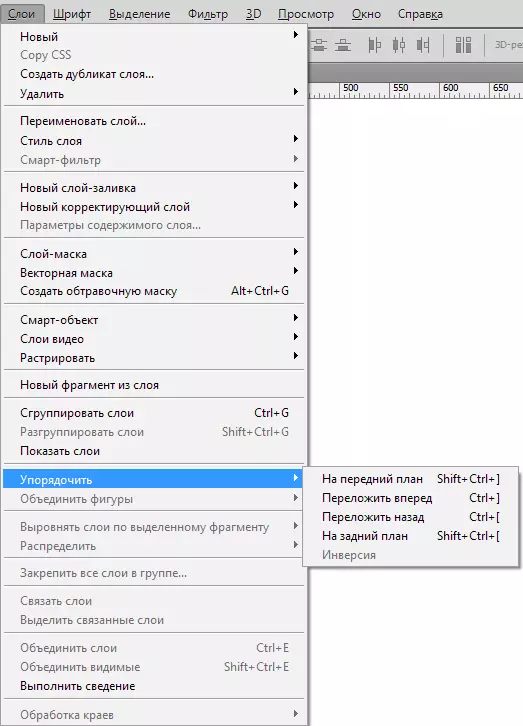
Hemm ukoll tim interessanti ħafna "Saff", "Sort", "Inverżjoni" . Se tbiddel il-postijiet tas-saffi. Hawnhekk huwa naturali li tagħżel żewġ saffi.
Il-kmand allinjament saff. Jista 'jsir bl-użu tal-għodda tal-moviment, imma minbarra l-għodda, il-kmand huwa fil-Panel tas-Settings.
Huma B. "Saff", "Allinja".
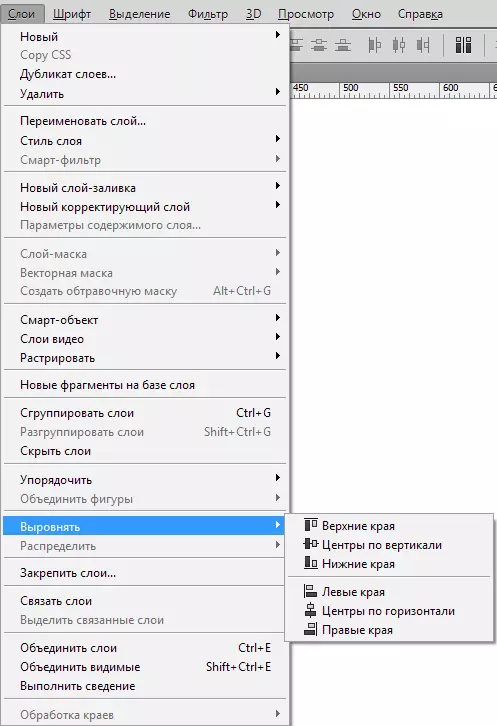
Konklużjoni
Hawnhekk ħarisna lejn wieħed importanti ħafna, ix-xogħol sottostanti mal-programm, il-kunċett. L-artikolu jinkludi kunċetti bażiċi, l-azzjonijiet meħtieġa għall-esportaturi l-ġodda.
Wara li taqraha, issa taf x'inhu saff, it-tipi ewlenin ta 'saffi, kif jaħdmu fil-panel u kif tiftaħ saffi fil-Photoshop.
Is-saffi miżjuda kbar huwa li kulħadd hawn jista 'jiġi mċaqlaq, jeditja. L-utenti jistgħu faċilment joħolqu t-tpinġija jew ix-xogħol oriġinali tagħhom fuq l-istampa, jaġġustaw kull saff.
